身为资深的计算机硬件维修工程师,我频繁遭遇消费者因SATA硬盘USB接入无法被电脑检测识别的困扰。这类问题极有可能存在于诸多环节,如硬盘自身损坏、连接线缆损坏或错误安装驱动等。在此篇文章中,我会深入剖析并提供如何处理此类SATA硬盘USB接入无法被检测识别的技巧和方法,确保您能迅速排障并恢复正常使用。
检查硬盘和连接线路
遇到SATA硬盘无法通过USB检测的情况,应先进行硬盘和连接线路的检查。确保硬盘未出现物理损伤及其他故障表现;并验证USB连接线无破损、断裂及短路痕迹。有时更简单的接触问题也可能导致此问题的发生。确定硬件正常可用后,可进一步探寻其他可能因素。

下一步,更换其他电脑或设备连接同一块SATA硬盘,便于确认是硬盘自身故障还是与当前电脑相关。若能在新设备中正确识别该硬盘,极有可能是原始电脑配置及驱动存在问题。
更新驱动程序

驱动程序为计算机识别外设硬件的关键构成要素。若SATA硬盘USB连接存在障碍,极有可能缘于此驱动程序遭遇故障。此时,建议尝试更新或重装相应硬盘驱动程序。可从设备管理器寻找相对应设备并执行驱动程序更新操作。有时系统升级或是软件安装也会引发旧版驱动与新环境的互不适应性,适时更新驱动则能有效解决诸多外设设备无法正常识别的问题。
在此提醒您,更新驱动前务必做好重要资料的备份。操作过程中可能出现突发状况导致数据丢失,因此数据安全性至关重要。
检查电源供应
有时SATA硬盘USB无法检测到,原因可能涉及电源问题。需保证USB接口能输送充足稳定的电流以供硬盘运转,并慎用USB集线器等设备以免电源供应受影响。此外,使用移动硬盘时需留意内置电源状况,部分早期型号的移动硬盘可能需补充电源方可正常启动。

重置USB控制器
若上述方案均无效,可考虑重置电脑USB控制器。此举旨在清除现存错误配制信息,并对USB端口间及其与设备之交互实施初始化。步骤如下:进入“设备管理器”后寻觅“Universal Serial Bus controllers”页面;右键单击并调用“卸载设备”功能;待设备卸载完成后,重启电脑以使系统自动加载所需驱动程序。

查杀病毒和恶意软件
病毒及恶意软件同样可能造成SATA硬盘USB无法识别的现象。我们应立即进行漏洞扫描并确保系统安全。部分病毒采取更改系统设定的策略来妨碍外设运行,故维持系统清洁是防止此类问题的关键。
调整BIOS设置
在某些特定状况下,BIOS参数设置亦可对外部设备识别的功能产生影响。从计算机BIOS界面进入高级或外围设备选项,寻找与USB特性设置相关的配置内容,并务必将其设定为开启状态。有时,初始的默认设定会对部分外部设备的使用权限进行限制,通过适度调整这些设置,即可解决因SATA硬盘USB无法被正常检测而导致的问题。
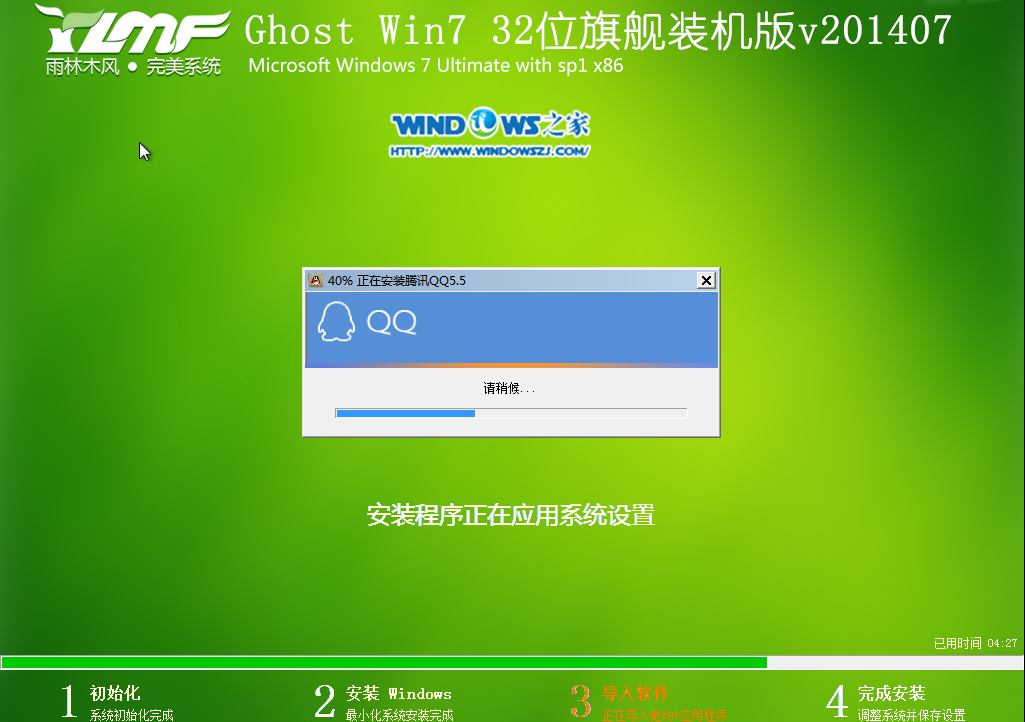
联系专业技术支持
如经上述措施仍无法解决SATA硬盘USB连接问题,请寻求专业技术支持人员协助。他们具备更为丰富的经验及专业设备,能够更深入地分析并修复此类问题,并保证数据安全性。
根据上述方法及建议,用户可以有效地快速应对SATA硬盘无法进行USB识别的问题,从而使其重新恢复至正常的使用方式。









